怎么把微信消息隐藏内容 怎么在苹果手机上隐藏微信消息内容
更新时间:2023-12-02 16:04:09作者:jiang
随着社交媒体的普及,微信已成为人们沟通交流的重要工具之一,有时候我们可能希望保护自己的隐私,不希望他人在我们的手机屏幕上窥探到微信消息的内容。怎么才能实现微信消息的隐藏呢?特别是在苹果手机上,有什么方法可以帮助我们隐藏微信消息内容呢?本文将为大家介绍一些简单实用的方法,帮助大家保护个人隐私。
方法如下:
1.首先在手机的界面中找到那个独一无二的【微信】APP,然后打开微信。下面大家就跟着小编在微信中进行一些设置应用吧。
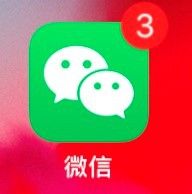
2.打开之后,在下方的四个选项中点击最后一个【我】的选项。进入我的个人界面后,点击最后一个【设置】选项。然后点击第二个【新消息通知】这个选项。
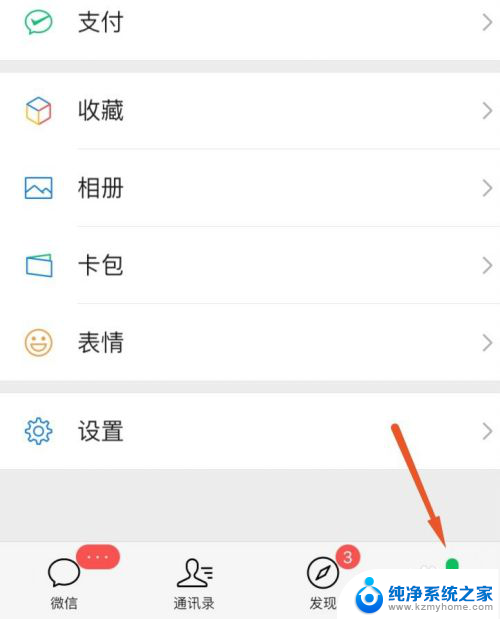
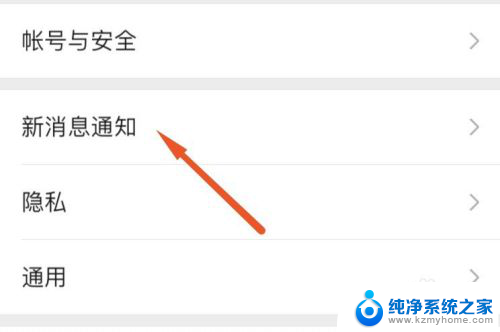
3.然后进入页面后大家回发现所有的应用都是打开的,想要隐藏微信内容就要进行对其进行设置。然后将【接受新消息通知】右侧的滑块关闭,这时会在下方弹出一个框,选择确认关闭即可。
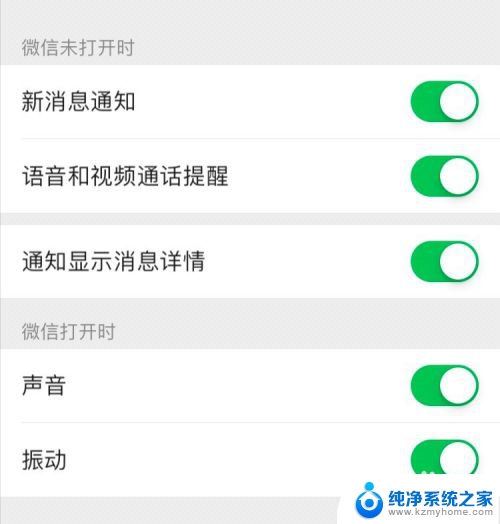
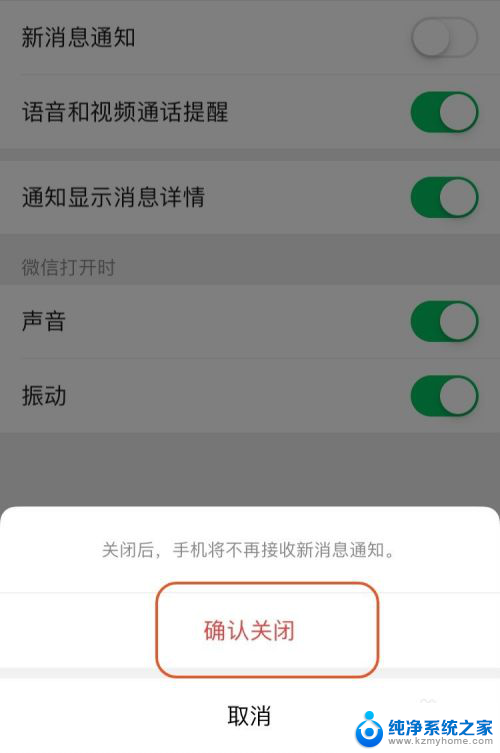
4.关闭完了之后可以将其中的【通知显示消息详情】关闭,同样点击确认,这样我们就解决了这个小问题了。希望小编的方法能够帮助到大家。
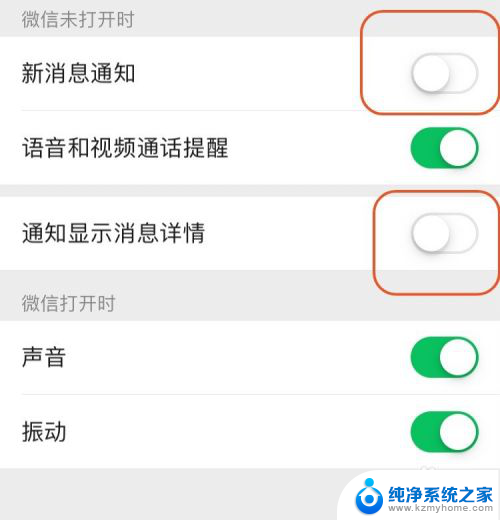
以上就是如何隐藏微信消息内容的全部内容,如果你遇到这种情况,你可以根据以上操作来解决,非常简单快速,一步到位。
- 上一篇: 一个文件怎么压缩成几个包 大文件压缩成多个压缩文件
- 下一篇: 摄像头如何删除录像 怎样清除监控录像
怎么把微信消息隐藏内容 怎么在苹果手机上隐藏微信消息内容相关教程
- 微信有消息怎么不显示内容 微信消息通知如何隐藏
- 如何设置微信弹窗不显示内容 如何隐藏微信消息内容显示
- 微信更多信息怎么隐藏 微信消息隐私设置教程
- 苹果手机微信怎么不提示新消息 如何让iPhone微信通知不显示消息内容
- 如何微信消息不显示内容 微信聊天内容不显示
- 微信来信息怎么不显示内容 iphone微信通知无内容显示
- 文档中隐藏的内容怎么取消隐藏 如何在word中取消隐藏的文字
- 如何设置微信消息显示内容 微信如何设置直接显示消息内容
- wps怎么打开被隐藏的内容 wps如何打开被隐藏的内容
- 手机微信图标如何隐藏 微信上如何取消电话图标显示
- ps删除最近打开文件 Photoshop 最近打开文件记录清除方法
- 怎么删除邮箱里的邮件 批量删除Outlook已删除邮件的方法
- 笔记本电脑的麦克风可以用吗 笔记本电脑自带麦克风吗
- thinkpad没有蓝牙 ThinkPad笔记本如何打开蓝牙
- 华为锁屏时间设置 华为手机怎么调整锁屏时间
- 华为的蓝牙耳机怎么连接 华为蓝牙耳机连接新设备方法
电脑教程推荐
- 1 笔记本电脑的麦克风可以用吗 笔记本电脑自带麦克风吗
- 2 联想电脑开机只显示lenovo 联想电脑开机显示lenovo怎么解决
- 3 如何使用光驱启动 如何设置光驱启动顺序
- 4 怎么提高笔记本电脑屏幕亮度 笔记本屏幕亮度调节方法
- 5 tcl电视投屏不了 TCL电视投屏无法显示画面怎么解决
- 6 windows2008关机选项 Windows server 2008 R2如何调整开始菜单关机按钮位置
- 7 电脑上的微信能分身吗 电脑上同时登录多个微信账号
- 8 怎么看电脑网卡支不支持千兆 怎样检测电脑网卡是否支持千兆速率
- 9 荣耀电脑开机键在哪 荣耀笔记本MagicBook Pro如何正确使用
- 10 一个耳机连不上蓝牙 蓝牙耳机配对失败